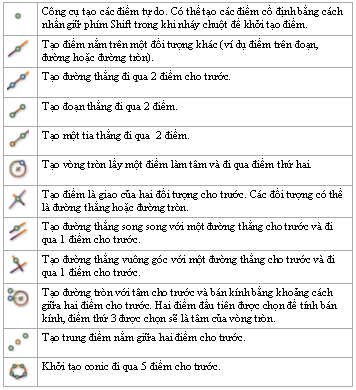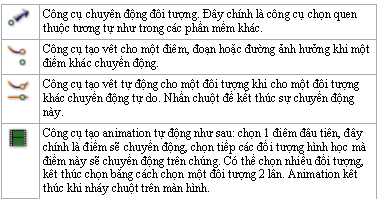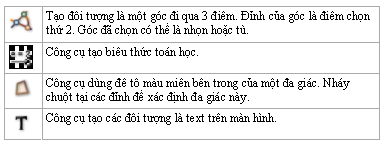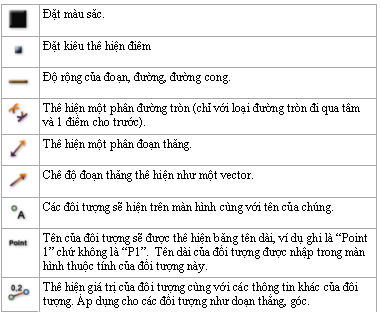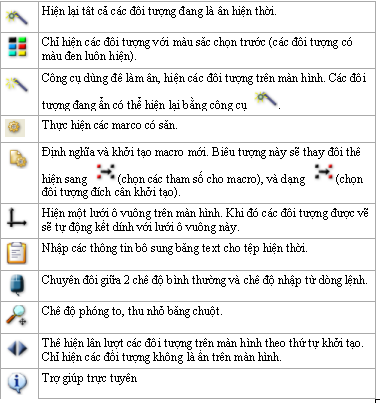1. Các công cụ đơn giản
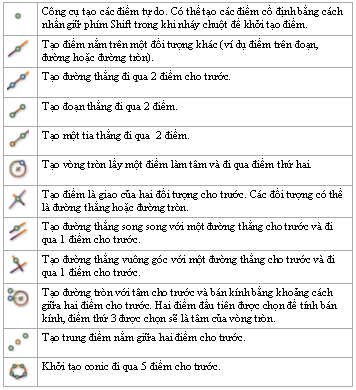
Công cụ tạo các điểm tự do. Có thể tạo các điểm cố định bằng cách nhấn giữ phím Shift trong khi nháy chuột để khởi tạo điểm.
Tạo điểm nằm trên một đối tượng khác (ví dụ điểm trên đoạn, đường hoặc đường tròn).
Tạo đường thẳng đi qua 2 điểm cho trước.
Tạo đoạn thẳng đi qua 2 điểm.
Tạo một tia thẳng đi qua 2 điểm.
Tạo vòng tròn lấy một điểm làm tâm và đi qua điểm thứ hai.
Tạo điểm là giao của hai đối tượng cho trước. Các đối tượng có thể là đường thẳng hoặc đường tròn.
Tạo đường thẳng song song với một đường thẳng cho trước và đi qua 1 điểm cho trước.
Tạo đường thẳng vuông góc với một đường thẳng cho trước và đi qua 1 điểm cho trước.
Tạo đường tròn với tâm cho trước và bán kính bằng khoảng cách giữa hai điểm cho trước. Hai điểm đầu tiên được chọn để tính bán kính, điểm thứ 3 được chọn sẽ là tâm của vòng tròn.
Tạo trung điểm nằm giữa hai điểm cho trước.
Khởi tạo conic đi qua 5 điểm cho trước.
2. Các công cụ liên quan đến các giá trị cố định

Khởi tạo đoạn thẳng đi qua 2 điểm với độ dài cố định hoặc lấy từ một biểu thức. Một điểm của đoạn phải là chuyển động được.
Tạo đường tròn với tâm cho trước và bán kính cố định hoặc lấy từ một biểu thức.
Tạo một góc với giá trị số đo góc là cố định. Điểm chọn thứ hai chính là điểm tại góc.
3. Các công cụ hỗ trợ chuyển động và animation
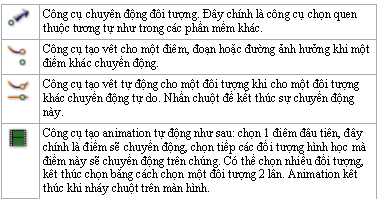
Công cụ chuyển động đối tượng. Đây chính là công cụ chọn quen thuộc tương tự như trong các phần mềm khác.
Công cụ tạo vết cho một điểm, đoạn hoặc đường ảnh hưởng khi một điểm khác chuyển động.
Công cụ tạo vết tự động cho một đối tượng khi cho một đối tượng khác chuyển động tự do. Nhấn chuột để kết thúc sự chuyển động này.
Công cụ tạo animation tự động như sau: chọn 1 điểm đầu tiên, đây chính là điểm sẽ chuyển động, chọn tiếp các đối tượng hình học mà điểm này sẽ chuyển động trên chúng. Có thể chọn nhiều đối tượng, kết thúc chọn bằng cách chọn một đối tượng 2 lần. Animation kết thúc khi nháy chuột trên màn hình.
4. Các công cụ hỗ trợ trang trí và thể hiện
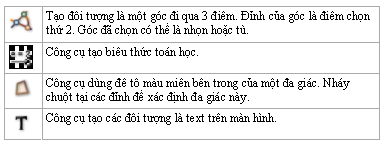
Tạo đối tượng là một góc đi qua 3 điểm. Đỉnh của góc là điểm chọn thứ 2. Góc đã chọn có thể là nhọn hoặc tù.
Công cụ tạo biểu thức toán học.
Công cụ dùng để tô màu miền bên trong của một đa giác. Nháy chuột tại các đỉnh để xác định đa giác này.
Công cụ tạo các đối tượng là text trên màn hình.
5. Xóa và Undo

Xóa đối tượng mới được thiết lập gần đây nhất và không ở trạng thái ẩn.
Công cụ dùng để xóa các đối tượng trên màn hình. Sau khi chọn công cụ này nháy chuột lên đối tượng sẽ xóa đối tượng này.
Undo lệnh xóa đối tượng.
6. Các công cụ xác định các lựa chọn mặc định cho đối tượng
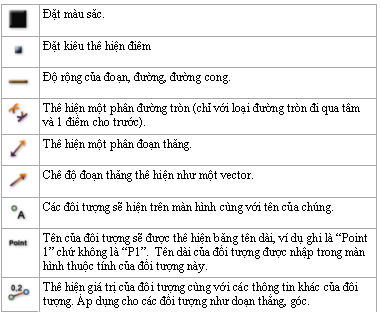
Đặt màu sắc.
Đặt kiểu thể hiện điểm
Độ rộng của đoạn, đường, đường cong.
Thể hiện một phần đường tròn (chỉ với loại đường tròn đi qua tâm và 1 điểm cho trước).
Thể hiện một phần đoạn thẳng.
Chế độ đoạn thẳng thể hiện như một vector.
Các đối tượng sẽ hiện trên màn hình cùng với tên của chúng.
Tên của đối tượng sẽ được thể hiện bẳng tên dài, ví dụ ghi là “Point 1” chứ không là “P1”. Tên dài của đối tượng được nhập trong màn hình thuộc tính của đối tượng này.
Thể hiện giá trị của đối tượng cùng với các thông tin khác của đối tượng. Áp dụng cho các đối tượng như doạn thẳng, góc.
7. Các công cụ hiển thị
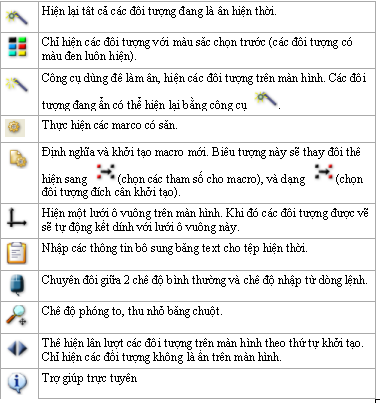
Hiện lại tất cả các đối tượng đang là ẩn hiện thời.
Chỉ hiện các đối tượng với màu sắc chọn trước (các đối tượng có màu đen luôn hiện).
Công cụ dùng để làm ẩn, hiện các đối tượng trên màn hình. Các đối tượng đang ẩn có thể hiện lại bằng công cụ .
Thực hiện các marco có sẵn.
Định nghĩa và khởi tạo macro mới. Biểu tượng này sẽ thay đổi thể hiện sang (chọn các tham số cho macro), và dạng (chọn đối tượng đích cần khởi tạo).
Hiện một lưới ô vuông trên màn hình. Khi đó các đối tượng được vẽ sẽ tự động kết dính với lưới ô vuông này.
Nhập các thông tin bổ sung bằng text cho tệp hiện thời.
Chuyển đổi giữa 2 chế độ bình thường và chế độ nhập từ dòng lệnh.
Chế độ phóng to, thu nhỏ bằng chuột.
Thể hiện lần lượt các đối tượng trên màn hình theo thứ tự khởi tạo. Chỉ hiện các đối tượng không là ẩn trên màn hình.
Trợ giúp trực tuyến
Bùi Việt Hà
|

 Xem giỏ hàng
Xem giỏ hàng Bùi Việt Hà, Công ty Công nghệ Tin học Nhà trường
Bùi Việt Hà, Công ty Công nghệ Tin học Nhà trường